怎么用ps钢笔抠图?
2024-05-06 05:57:16 | 一百分素材网
本文目录一览:

ps简述钢笔工具的使用方法?
Photoshop(简称PS)中的钢笔工具是一种非常有用的工具,在制作复杂的图形和插图时经常会用到。以下是钢笔工具的基本使用方法:
打开一个新建的文档,在工具栏中选择钢笔工具(快捷键为P)。
点击画布上的一个点,然后再去另一个地方点击,这时候就会形成一条直线。如果需要一条弯曲的曲线,只需在第二个点单击并拖动鼠标,直到线段成为所需的曲线形状,松开鼠标即可。
如果需要在钢笔路径中添加或删除锚点,可以使用钢笔工具的增加或删除锚点工具,这两个工具的图标分别为+和−。
添加或删除锚点后,您可对路径进行调整。例如,您可以单击已有的锚点并将其拖动到新位置,从而更改拐角。
当您绘制完整个图形的路径后,可以通过单击“路径”面板中的“选定路径”按钮选择该路径,然后在图层面板中单击新建图层,使用填充工具或描边工具填充或描边该路径。
注意:使用钢笔工具进行路径绘制时需要耐心和练习,需要多尝试多实践才能熟练掌握。
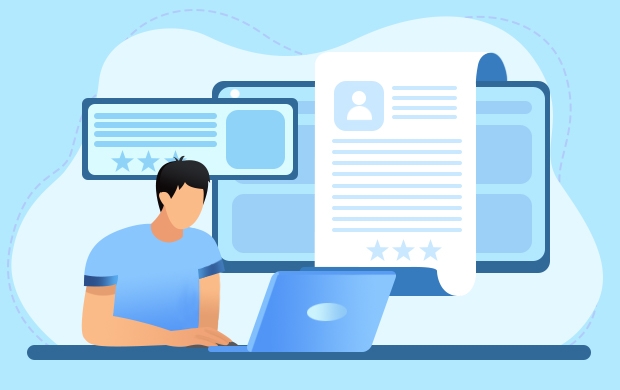
怎么用ps钢笔抠图?
Ps可以使用钢笔工具抠图法来抠图。
材料准备:联想拯救者Y7000,windows10系统,Adobe Photoshop 2021等。
1、将需要抠图的素材拖到ps中。
2、利用快捷键“Ctrl+J”复制一层图层。
3、选择“钢笔工具”。一百分素材网
4、在需要抠图的地方描点。
5、将需要抠出来的部分都圈住后点击鼠标右键,选择“建立选区”。
6、然后调整羽化半径,根据描点距离图片的距离选择,勾选“消除锯齿”后点击“确定”。
7、接着就建立好选区,可以利用快捷键“Ctrl+C”复制选区的图层。
8、然后在一个空白图层利用快捷键“Ctrl+V”粘贴即可完成抠图。
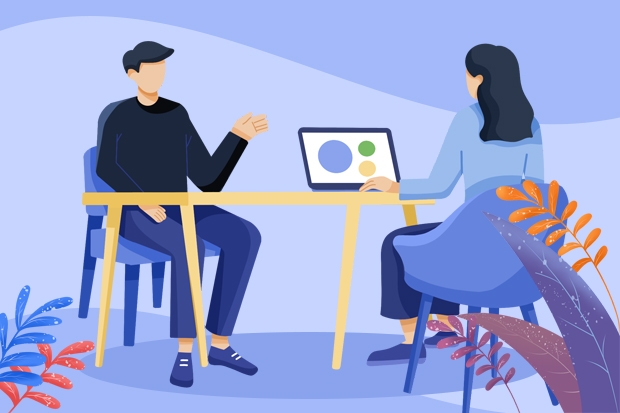
ps如何用钢笔工具抠图
ps如何用钢笔工具抠图步骤如下:
准备材料:PS、CC。
1、打开一张要抠的图,选择钢笔工具。
2、鼠标点击图像周边就可以建立锚点(初步勾选图像)。
3、按住Ctrl键不放,鼠标点击锚点拖动可改变路劲形状(由直线变为曲线),这样就能进一步抠图了。
4、选择好图形后,鼠标右击,选择“建立选区”。
5、选择自己想要的羽化值,这里是1,点击确定。
6、Ctrl+J复制,图形就抠出来了。
用魔棒工具进行抠图:
1、打开你需要处理的图片,可以在Photoshop中进行操作。
2、在工具栏中找到并点击魔棒工具,该工具在左侧工具栏的第四位图标中。
3、点击你希望进行抠图的主体部分,魔棒工具会自动进行选区,一般情况下,选区都不会有什么大问题,如果遇到比较复杂的图片,也可以再手动进行一些调整。
4、在做这一步的时候,你需要注意一下,如果担心操作失误破坏图片,你可以在进行操作前,使用快捷键 Ctrl+J 建立一个新的图层,在新图层上进行抠图操作。
5、确立好选区后,使用快捷键 Shift+Ctrl+I 进行选区反选,换句话说就是将刚才选择的主题部分保留下来,把需要删除的剩余部分选中。
6、反选操作执行后,直接使用 Delete 键进行删除,这个时候就可以把背景内容全部删除了,但是选区还在,我们可以使用快捷键 Ctrl+D 取消选区。
7、最后,你就可以完成抠图的全部操作了。
这是一种基本的使用魔棒工具进行抠图的方法,魔棒工具抠图更适合背景颜色比较单一,抠图主体的边缘很清晰的图片。对于一些复杂的图片,可能需要结合其他工具或技术来进行抠图。
免责声明:文章内容来自网络,如有侵权请及时联系删除。
-
 ps动作怎么用
ps动作怎么用2024-04-02 15:54:04
-
 ps中快捷键去色是什么
ps中快捷键去色是什么2024-04-01 08:51:41
-
 如何将一个图层置于最上层呢?
如何将一个图层置于最上层呢?2024-03-04 12:10:13
-
 求教PS高手,如何在PS中精确测量长度
求教PS高手,如何在PS中精确测量长度2024-03-02 02:40:02
-
 电脑PS怎么将人物的头发颜色进行更改
电脑PS怎么将人物的头发颜色进行更改2024-04-03 00:49:50
-
 PS选择图案复位后如何把原来的图片现在找出来
PS选择图案复位后如何把原来的图片现在找出来2024-04-02 06:21:48